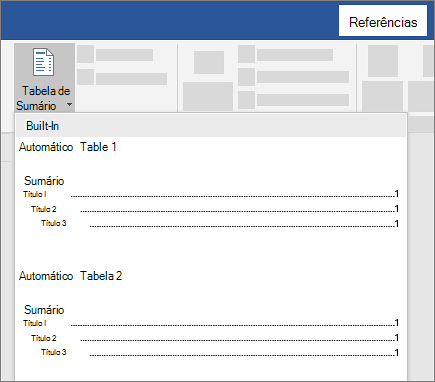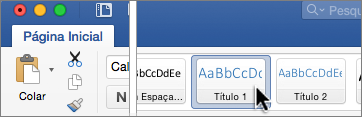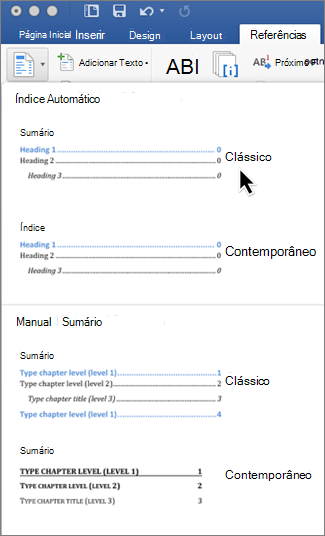Os sumários no Word se baseiam nos títulos do documento.

Adicionar estilos de título
Para cada título que você deseja incluir no sumário, selecione o texto do título, vá para Página Inicial > Estilos e, em seguida, escolha Título 1, 2 ou 3.
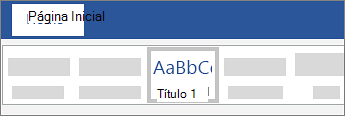
Crie o sumário
-
Posicione o cursor onde você deseja adicionar o sumário.
-
Vá para Referências > Sumário, e escolha Tabela Automática 1 ou Tabela automática 2, ou escolha Sumário Personalizado para criar seu próprio estilo.
-
Se você fizer alterações no documento que afetam o sumário, atualize o sumário clicando com o botão direito no sumário e escolhendo Atualizar Campo.
Aplicar estilos de título
Selecione o texto que você deseja incluir no sumário e, em seguida, na guia Página Inicial, clique em um estilo de título como Título 1.
Faça isso para todo o texto que você deseja exibir no sumário.
Crie o sumário
O Word usa os títulos no documento para construir um sumário automático que pode ser atualizado quando você altera o texto do título, sequência ou nível.
-
Clique no local que deseja inserir o índice analítico, normalmente perto do início de um documento.
-
Clique em Referências > Sumário e escolha um estilo Sumário Automático na lista.
Observação: Se você usar um estilo de Sumário Manual, o Word não usará os títulos para criar um sumário, e não será possível atualizá-lo automaticamente. Em vez disso, o Word usará o texto do espaço reservado para criar a aparência de um sumário para que você possa preencher manualmente cada entrada no sumário.
Se você quiser Formatar ou personalizar o sumário, é possível fazer isso. Por exemplo, você pode alterar a fonte, o número de níveis de título e se mostrará linhas pontilhadas entre as entradas e os números de página.
Word para a Web permite atualizar um sumário que já está em seu documento, mas ainda não oferece uma maneira de criar um sumário.
Para atualizar um sumário, clique no sumário. Então vá para Referências > Atualizar Tabela.
Para conhecer mais maneiras mais detalhadas de atualizar o sumário ou criar um sumário, use o comando Editar no Word para abrir o documento na versão do Word (Windows ou Mac) para área de trabalho.
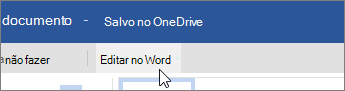
Ao salvar o documento, você poderá manter o sumário atualizado em Word para a Web.
Para saber mais, consulte as etapas para criar um sumário no Word para Windows ou Mac. Caso não tenha o Word, você pode experimentar oucompraragora mesmo esse aplicativo, na versão mais recente do Office.
Quer dar sugestões para este recurso?
Gostaríamos de saber sua opinião. Deixe-nos saber o que está funcionando bem, se houver problemas com o SharePoint, ou se você tiver ideias sobre novas funcionalidades que melhorariam sua experiência.